De e-mail-, tekst- of smartphoneapp-meldingen van Amazon stoppen

Amazon kan u via e-mail, sms of pushmeldingen van de Amazon-app op de hoogte stellen van aankopen, verzendingen en leveringsvertragingen. Het is zelfs mogelijk om alle drie de typen meldingen in te schakelen, en je zult gebombardeerd worden met dubbele meldingen wanneer je iets bestelt.
Maar hoewel deze nuttig kunnen zijn, wil je ze waarschijnlijk niet alle drie tegelijkertijd. Misschien heb je besloten dat je helemaal geen meldingen wilt ontvangen - het pakket komt er als het zover is. In dat geval, hier is hoe elk van die meldingen uit te schakelen.
Hoe Amazon's marketing e-mails uit te schakelen
Het is niet mogelijk om alle e-mails van Amazon uit te schakelen. Je ontvangt altijd een e-mail wanneer je een bestelling plaatst op Amazon en wanneer Amazon het pakket naar je verzendt.
Als je andere soorten e-mailmeldingen wilt uitschakelen, kun je je aanmelden bij de Amazon-website en gaan naar deze pagina - die u kunt vinden in Account & Lijsten> Berichtencentrum> E-mailvoorkeuren en meldingen.
Schakel alle promotionele e-mails uit die u niet wilt ontvangen onder "Promotie-e-mails". Als u geen e-mails voor promotie-marketing meer wilt ontvangen, vinkt u het vakje "Stuur me nu geen marketing-e-mailberichten" aan en klik u op "Update".
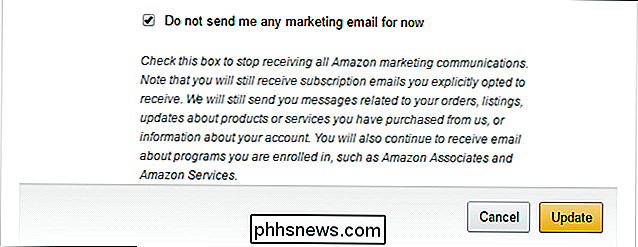
Amazon's sms-berichten voor bezorging stoppen
Amazon kan sms-berichten verzenden naar uw mobiel telefoonnummer met updates over uw bestellingen en leveringen. Als je deze wilt vermijden omdat je toch al e-mails ontvangt, kun je deze uitschakelen.
Om je af te melden van je telefoon, kun je een bericht van Amazon beantwoorden met "STOP" of sms "STOP" naar 262966.
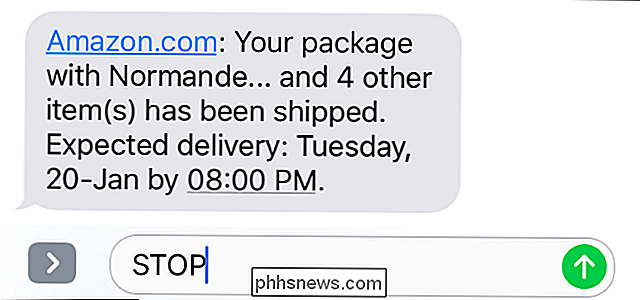
Als u het vanaf uw pc wilt doen, logt u in op de Amazon-website en gaat u naar deze pagina. U kunt ook op de optie "Account en lijsten" klikken en vervolgens naar het gedeelte Instellingen bladeren en onder Accountinstellingen klikken op "Beheer verzendingsupdates via tekst". Klik vanaf daar op de knop "Abonnement opzeggen" om geen sms-berichten meer te ontvangen over verzendingen.
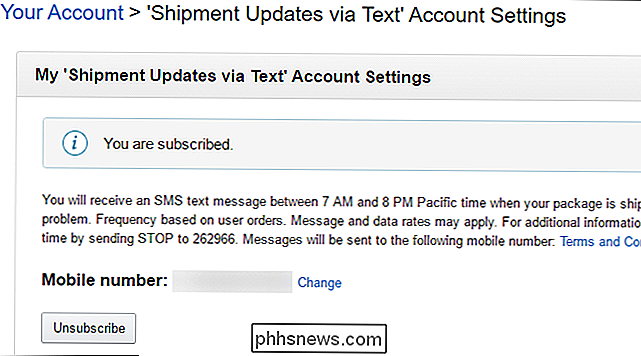
De Push-meldingen van Amazon stilzetten op uw telefoon of tablet
Als u de Amazon-app op uw iPhone of Android-telefoon gebruikt, heeft u waarschijnlijk ook krijg pushmeldingen wanneer iets wordt verzonden of afgeleverd. Om deze te stoppen, open je de Amazon-app op je telefoon, open je het menu en tik je op "Instellingen". Tik op de optie "Meldingen" in de lijst.
Schakel de soorten meldingen uit die u niet wilt ontvangen. Als u bijvoorbeeld 'Verzendmeldingen' uitschakelt, ontvangt u geen melding wanneer Amazon u een pakket stuurt. Als u hier alle opties uitschakelt, ontvangt u geen meldingen.
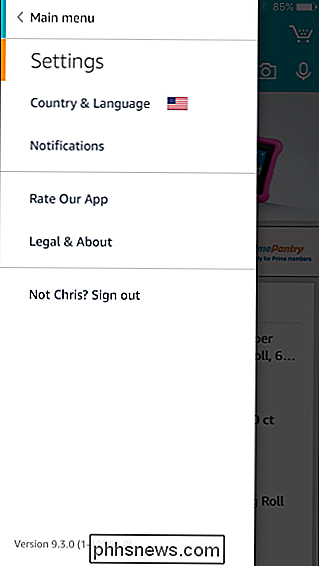
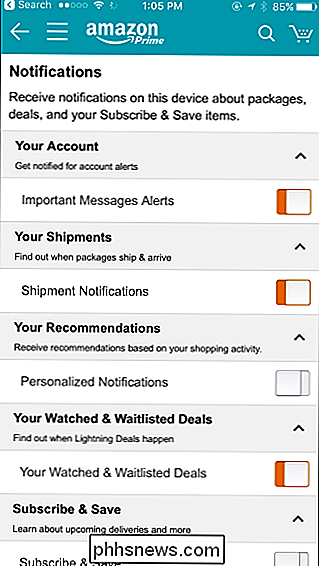
Amazon-e-mailmeldingen filteren
Amazon stuurt u altijd e-mails voor het bevestigen van de bestelling en verzendingbevestiging. Deze zijn handig. Immers, als iemand toegang heeft gehad tot uw account en frauduleus bestelde artikelen met uw betaalmethoden, zou u willen weten dat er een probleem was.
Maar u wilt misschien voorkomen dat deze e-mails binnenkomen. Als je al een melding in de Amazon-app ziet elke keer dat Amazon je een pakket stuurt, wil je misschien niet dezelfde informatie in je inbox.
E-mailservices bieden filters die kunnen voorkomen dat e-mails je inbox bereiken. Amazon.com verstuurt e-mails met bestelbevestigingen van[email protected]wanneer u een item en verzendbevestiging e-mails bestelt van[email protected]wanneer het een item verzendt naar u. Met deze informatie kunt u eenvoudig een filter maken (via uw e-mailservice, zoals Gmail of Outlook), die de berichten voor u sorteert.
Om alleen bevestigings-e-mails voor verzending te verbergen, hoeft u alleen maar een filter te maken met e-mails van[email protected]om uw inbox over te slaan. Klik bijvoorbeeld in Gmail op de pijl-omlaag aan de rechterkant van het zoekveld. Typ[email protected]in het vak "Van" en klik op "Filter maken met deze zoekopdracht".

Selecteer "De inbox overslaan (archiveren)" en klik op "Filter maken". Gmail archiveert automatisch verzendbevestigings-e-mails wanneer je deze ontvangt, dus je ziet ze niet in je inbox.
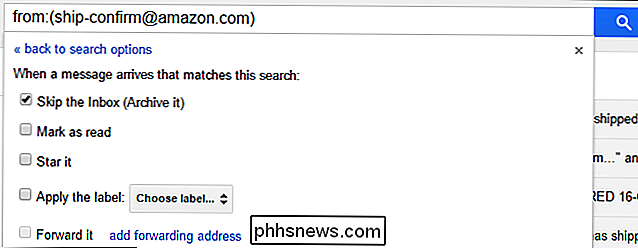
Met andere e-mailservices kunt u automatische filters of regels maken die op een vergelijkbare manier werken. Controleer de instellingen of Google uw respectieve e-mailclient voor meer informatie over hoe.

De helderheid van de LED-lampjes van Google Wifi aanpassen
Als u in de Google Wifi-trein bent gesprongen (of dit in ieder geval hebt overwogen), weet u dat er veel redenen zijn houden van de instellingen voor gaasnetwerken van Google. En net zo nuttig als de indicatielampjes zijn om u te laten weten dat alles soepel is gestart en werkt, kunnen ze ook een afleiding zijn.

Hoe "Mijn mensen" te gebruiken in de taakbalk
GERELATEERD: Wat is er nieuw in de Fall Creators-update van Windows 10, nu beschikbaar Deze functie wordt alleen maar krachtiger naarmate Windows Store-apps ermee worden geïntegreerd. De Facebook-app van Windows 10 kan bijvoorbeeld op een dag worden geïntegreerd met My People, zodat u direct op uw taakbalk kunt chatten met uw favoriete mensen op Facebook.


